È Orbot un buon VPN? Controlla la nostra recensione onesta

Orbot è un’applicazione di sicurezza/privacy utile che può mantenere private le tue comunicazioni mobili mentre sei online. È basata su Tor, ma è disponibile solo per telefoni Android.
Come probabilmente hai già capito, non puoi usarla su Windows 10. Tor e il suo browser offrono già una protezione sufficiente e fondamentalmente offrono la stessa cosa per il tuo PC Windows 10.
Molti considerano Orbot come un servizio VPN dedicato, il che non è esattamente vero. Mentre Orbot offre alcune funzionalità VPN, funziona secondo un insieme di regole leggermente diverso.
Abbiamo già menzionato che è completamente gratuito da usare?
MIGLIORI PREZZI PER MARZO 2025Private Internet Access
Supporto di classe mondiale 24/7 con l’83% per un piano di 3 anni e 3 mesi gratuiti.
4.9 /5 Ottieni 83% di sconto ► Express VPN
Velocità di connessione incredibile con il 61% di sconto e 4 mesi gratuiti per il piano di 2 anni.
4.7 /5 Ottieni 61% di sconto ► CyberGhost VPN
Migliori protocolli di sicurezza con l’83% di sconto e 2 mesi gratuiti per un piano di 2 anni.
4.6 /5 Ottieni 83% di sconto ►
È Orbot un VPN?
In breve, no, Orbot non è un VPN per il tuo telefono Android. Ciò che questo progetto riesce a fare invece è portare la funzionalità di Tor ai telefoni Android. È ottimizzato per questi dispositivi, quindi puoi essere certo che non è solo un porto.
Orbot ti consente di connetterti a Internet in modo sicuro e privato. Potresti pensare: giusto, ma è la stessa cosa che fa un VPN, quindi in che modo Orbot è diverso? In realtà, questa app ha il meglio sia dei server proxy che dei VPN.
Proxy vs. VPN
I server proxy ti consentono di accedere a determinati siti web e servizi su Internet offrendoti un gateway. Un VPN stabilisce un tunnel sicuro verso qualsiasi server nella sua rete.
Sia i proxy che i VPN mascherano il tuo indirizzo IP, ma i server proxy sono generalmente meno sicuri a causa della mancanza di crittografia. Un VPN crittografa il tuo traffico, ma può essere leggermente più lento di un proxy.
Orbot utilizza Tor per crittografare il tuo traffico reindirizzandolo tramite vari nodi in tutto il mondo. I nodi sono solitamente altri utenti di Tor, ma c’è anche la possibilità che tu possa rimbalzare attraverso un’uscita ospitata su una macchina dedicata.
In breve, Orbot può essere considerato piuttosto come Tor per telefoni Android con funzionalità VPN aggiuntive (inclusa una modalità VPN).
Cos’è la modalità VPN in Orbot?
Come abbiamo accennato brevemente sopra, questa app include una modalità VPN. A un’ispezione più attenta, potresti notare che si comporta esattamente come un VPN.
Ti chiede persino il permesso di gestire la tua connessione, proprio come fanno gli altri servizi VPN per Android.
Tuttavia, Orbot ha una serie di funzionalità extra che i normali VPN potrebbero mancare. Ad esempio, è ampiamente noto che molti siti web hanno filtri VPN, utilizzati per rilevare e bloccare il traffico VPN. Uno di questi siti è la versione statunitense di Netflix.
Quanto è buono Orbot VPN?
Considerando che è basato su Tor, il VPN di Orbot non può essere bloccato dai siti web così facilmente. La tua connessione rimbalzerà attraverso diversi nodi fino a raggiungere finalmente il sito web, il che rende più difficile rilevarlo e bloccarlo.
Inoltre, il tuo traffico sarà sia crittografato che disperso in tutti i nodi della tua connessione. Questo rende dieci volte più difficile decrittografare il traffico, dato che non è tutto nello stesso posto.
Ultimo ma non meno importante, la funzionalità VPN di Orbot ti consente di abilitarla solo per determinate app sul tuo telefono. Funziona un po’ come il tunneling diviso, permettendoti di scegliere quali app ‘il traffico sarà crittografato.
Come usare Orbot VPN
1. Installalo sul tuo dispositivo
- Visita la pagina del prodotto su Google Play
- Clicca sul pulsante Installa
-
Aspetta che l’installazione si concluda
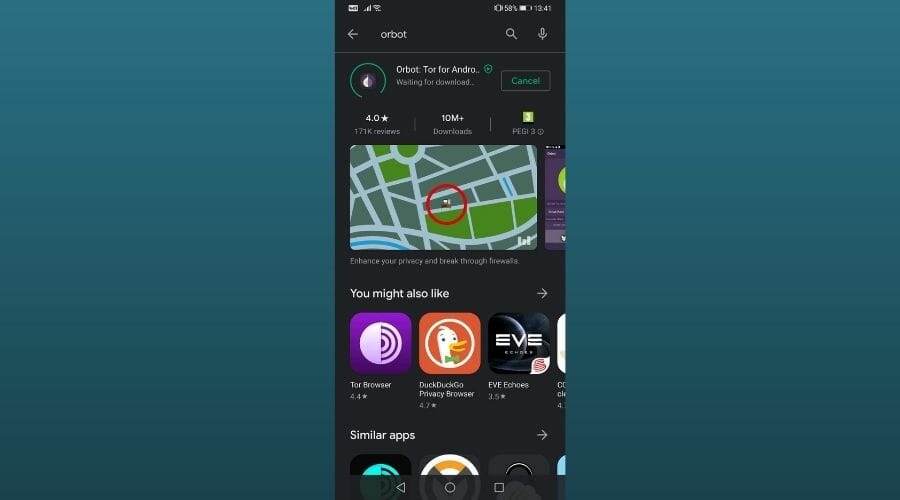
- Clicca sul pulsante Apri per avviare l’app
2. Avvia Orbot
- Trova l’icona dell’app e toccala
- Segui il dialogo iniziale
-
Clicca su Fatto quando hai finito
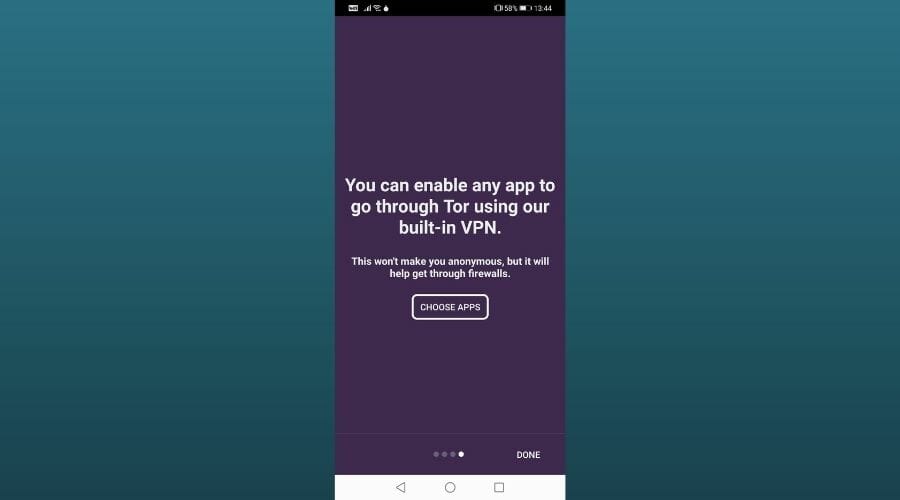
3. Connettiti a un server
- Nella schermata principale, clicca sul menu della posizione
- Seleziona una posizione adatta alle tue esigenze
-
Clicca sul grande pulsante Avvia
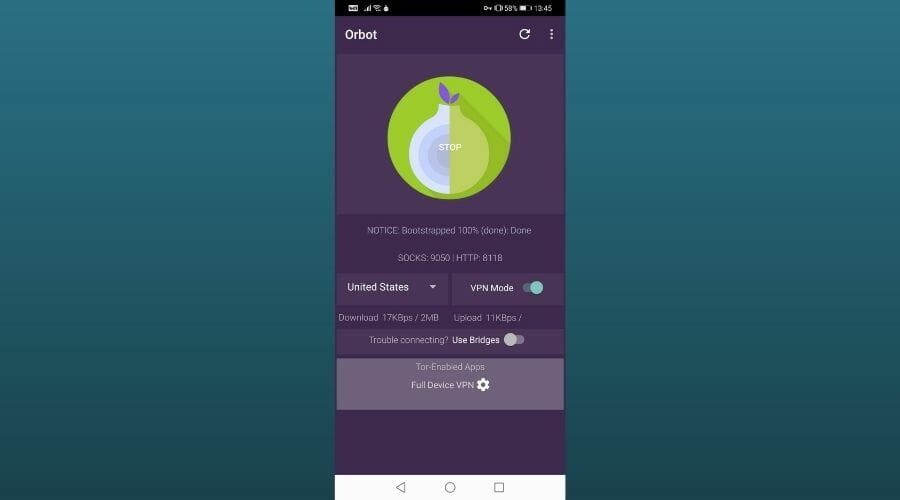
- Controlla lo stato della tua connessione sotto il pulsante
4. Attiva la modalità VPN
- Attiva l’interruttore Modalità VPN accanto al menu della posizione
-
Conferma la richiesta di connessione di Orbot cliccando su OK
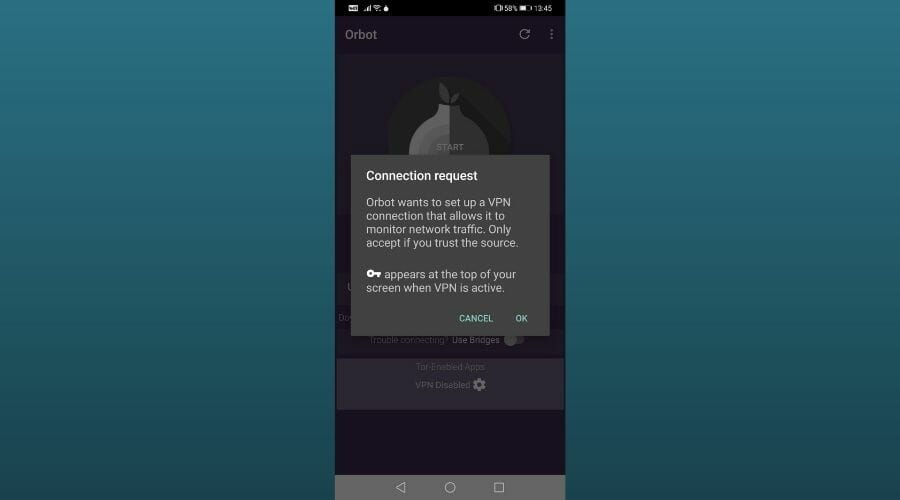
- Attiva la funzione Usa ponti se hai problemi a connetterti
- Configura quali app devono utilizzare la funzionalità VPN
Vale la pena menzionare che puoi selezionare le app per le quali Orbot crittograferebbe il traffico. Non selezionando app (per impostazione predefinita, nessuna app è selezionata) abiliterebbe un VPN a livello di sistema.
Inoltre, abbiamo trovato alcune indicazioni che il VPN a livello di sistema funziona solo su telefoni con root. Tuttavia, lo abbiamo testato su un telefono non rootato e sembra funzionare perfettamente.
5. Configura Orbot
- Clicca sul pulsante verticale con i puntini (quello che sembra tre puntini disposti verticalmente)
- Seleziona Impostazioni dal menu
-
Personalizza il tuo schema di configurazione di Orbot
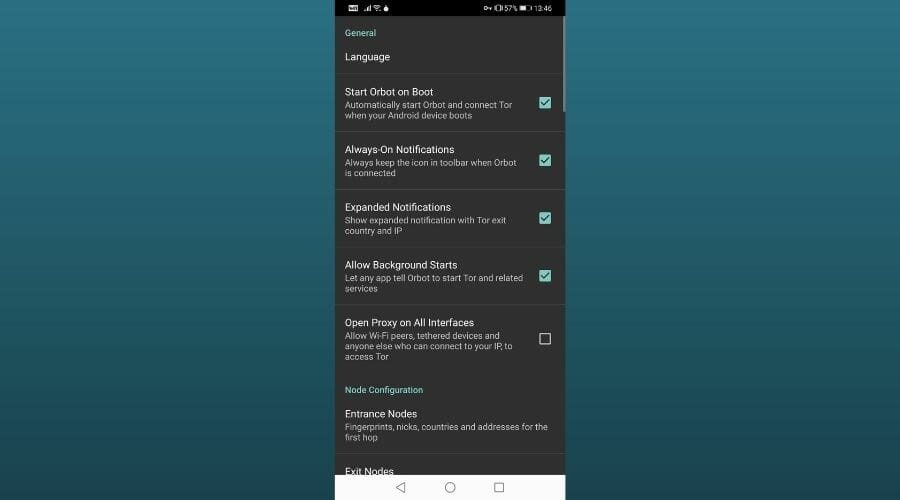
Nota che dal punto di vista dell’accessibilità, Orbot può essere facilmente configurato, poiché la maggior parte delle opzioni di personalizzazione funziona su un modello di attivazione/disattivazione.
Tuttavia, dovresti astenerti dall’apportare modifiche alla configurazione predefinita a meno che tu non sappia veramente cosa stai facendo. Altrimenti, potresti compromettere la sicurezza di Orbot e persino la sua funzionalità.
6. Bonus: per dispositivi Samsung
- Avvia l’app Orbot sul tuo telefono Samsung
- Clicca sul pulsante verticale con i puntini (pulsante a 3 dot, in alto a destra)
- Seleziona Impostazioni dal menu
-
Scorri verso il basso fino alla sezione Debug
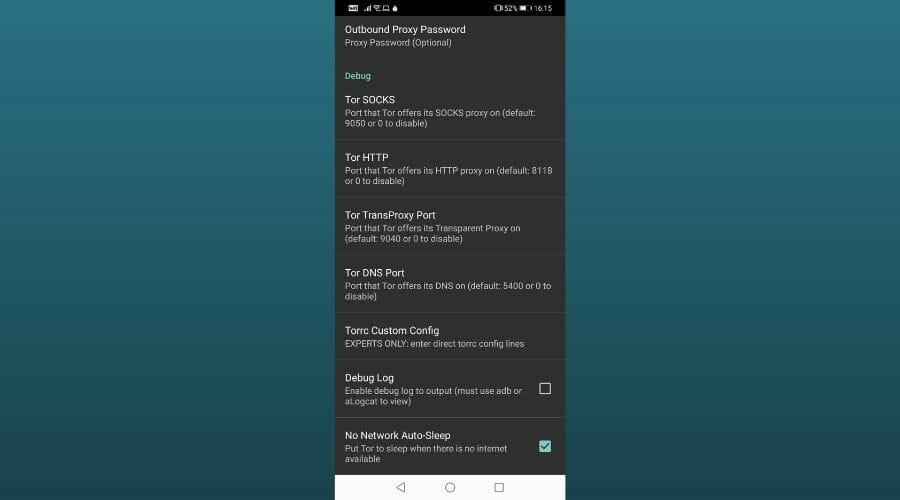
- Tocca Tor SOCKS
-
Digita AUTO invece di 9050
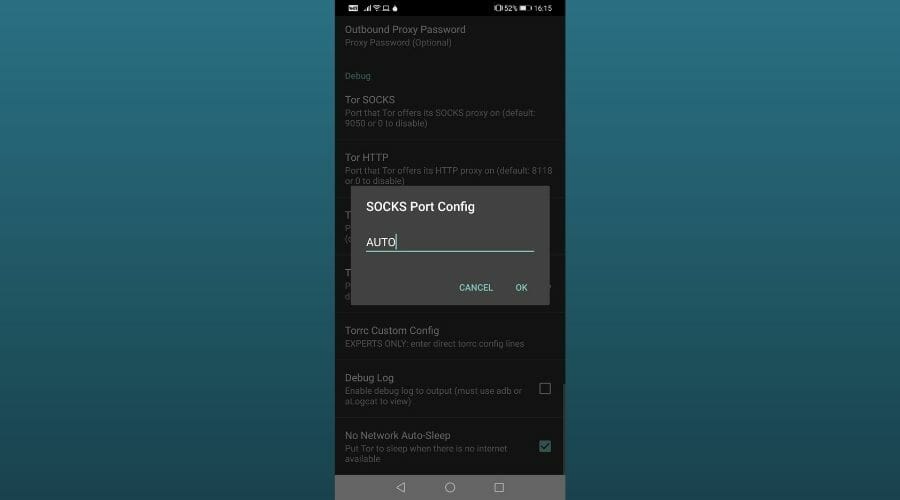
Riportano che c’è un’app in esecuzione sui dispositivi Samsung che ascolta la porta 9050, che Orbot usa per impostazione predefinita. Puoi cercare le app che ascoltano su quella porta (usa app di terzi come Netstat), forzarle a fermarsi e disabilitarle.
Tuttavia, è molto più semplice cambiare la porta SOCKS di Tor predefinita di Orbot dall’app.
Come usare Orbot VPN su Windows 10
Come abbiamo chiaramente menzionato sopra, Orbot è esclusivo per Android. Pertanto, non solo l’app è disponibile solo per Android, ma è anche ottimizzata solo per questi dispositivi.
In conclusione, non puoi eseguire Orbot su un PC Windows 10 nativamente, quindi dovrai improvvisare.
Sebbene tu possa usare un normale VPN o Tor su Windows con lo stesso effetto di Orbot, se sei testardo avrai bisogno di un emulatore Android come BlueStacks o NoxPlayer.
Una volta che hai installato l’emulatore sul tuo PC, distribuisci l’app su di esso come abbiamo descritto sopra.
A quanto pare, l’app funziona senza problemi con gli emulatori Android. Tuttavia, non sarà in grado di nascondere alcun traffico proveniente dall’esterno dell’emulatore. Inoltre, potrebbe non essere sicura come installarla ed eseguirla su un dispositivo Android.
Considerazioni finali sull’uso di Orbot come VPN
Detto ciò, se desideri un VPN privato e sicuro sul tuo dispositivo Android, Orbot è un buon punto di partenza. Fondamentalmente porta tutta la funzionalità di Tor sul tuo telefono Android, con capacità aggiuntive.
Se intendi usare Orbot sul tuo PC Windows 10, potrebbe essere troppo complicato. Dato che l’app è esclusiva per Android, avrai bisogno di un emulatore per far funzionare le cose e potresti persino notare alcuni bug durante il runtime dell’app.













